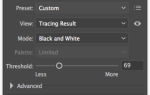Google стал синонимом поиска, поэтому приятно знать, что он не пренебрег этой функцией в своих продуктах и услугах.
Мы всегда превозносили Google Фото
за его блестящие особенности
в том числе некоторые, которые вы, вероятно, пропускаете
, но менее известная особенность заключается в том, что его инструменты поиска имеют мощные алгоритмы, которые находятся на одном уровне с поисковой системой Google. Эти инструменты работают как прелесть, независимо от того, используете ли вы Google Фото на своем ПК, через его веб-сайт или его соответствующий
Эти инструменты работают как прелесть, независимо от того, используете ли вы Google Фото на своем ПК, через его веб-сайт или в соответствующих приложениях для Android и iOS. Мы объясним, как можно найти любую фотографию или видео, хранящиеся в вашем аккаунте, в течение нескольких секунд.
Замечания: Для этой статьи мы используем веб-сайт Google Фото, но на других платформах советы работают одинаково. Все результаты поиска отображают релевантные альбомы вверху и все отдельные фотографии внизу, причем самые последние из них появляются первыми. Если вы видите раскрывающееся меню рядом с датой, щелкните его, чтобы отобразить все фотографии, сделанные в этот день.
1. Поиск по имени
Это, вероятно, единственный совет, который требует некоторой работы с вашей стороны. Нажмите на панели поиска вверху, затем нажмите, чтобы выбрать одно из лиц, которые Google распознает у людей на ваших фотографиях. Далее нажмите Кто это? ссылка рядом с фотографией.
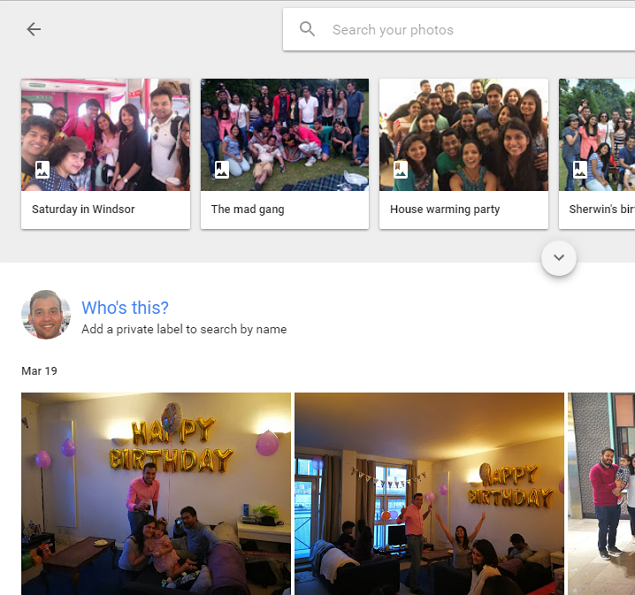
Когда вы вводите имя этого человека, вы увидите список вариантов автоматического предложения, если этот человек был сохранен в качестве контакта на вашем телефоне. Введите их имя или нажмите, чтобы выбрать правильный вариант. В дальнейшем вы можете увидеть все их фотографии, просто выполнив поиск по названию.
Повторите это, чтобы добавить всех людей (или столько, сколько вы хотите), которые появляются на ваших фотографиях. Это делает поиск фотографий ваших друзей и семьи легким движением вперед.
2. Поиск по месту
При условии, что камера вашего телефона имеет функцию геотегирования
включен, вы можете искать конкретные места, чтобы увидеть все фотографии, сделанные там. Одна замечательная, но упускаемая из виду особенность заключается в том, что при поиске мест вы можете стать маленьким или большим.
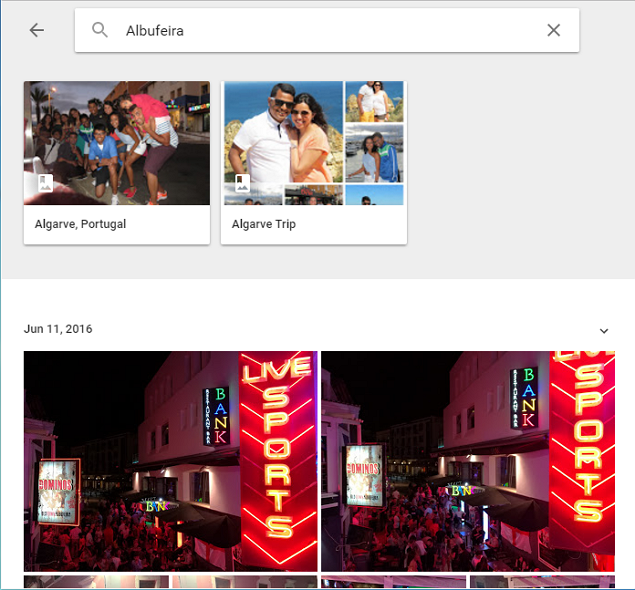
Например, набрав Лондон в моей строке поиска отображены 10 вариантов автозаполнения, в которых перечислены все места Лондона, где я делал фотографии. Аналогично, поиск Albufeira только показал мне все фотографии, которые я сделал в странном португальском прибрежном городе.
3. Поиск по времени
Существуют различные способы поиска фотографий в зависимости от того, когда они были сделаны. Вы можете ввести определенную дату (например, 22 августа 2015 г.), приблизительное время (Август 2015) или даже определенный год, чтобы увидеть все фотографии, сделанные тогда. Вы ожидаете, что Google сделает это, учитывая его и без того большой набор инструментов.
Однако, что меня удивило, так это контекстные поисковые инструменты, связанные со временем. Например, поиск терминов Прошлая неделя, Прошлый год а также Прошлый апрель все отображаемые релевантные результаты поиска.
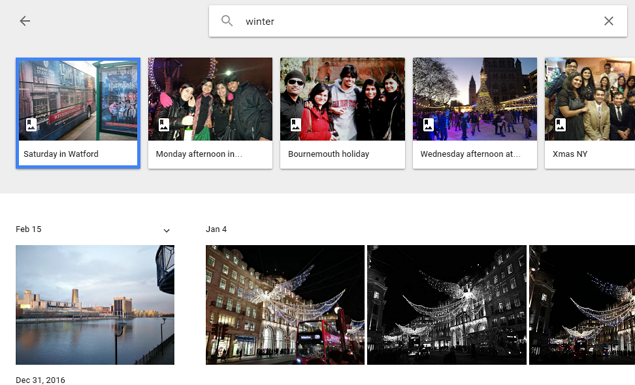
Вы даже можете искать другие атрибуты, связанные со временем, в том числе вечер, утро, летом, а также зима. Среди других результатов, зависящих от времени, Google чаще всего ошибается в этой категории (время суток). Например, сервис может сбить с толку яркие фото в помещении как сделанные днем. Тем не менее, это честная и простительная ошибка.
4. Поиск по типу файла
Мы написали об инструментах для создания ваших собственных панорамных фотографий
, Однако мне нравится тот факт, что я могу просто сделать несколько соседних фотографий красивой сцены с моего мобильного телефона. Google Фото автоматически сшивает соседние фотографии в панораму и дает мне возможность сохранить их. Это также создает GIF-файлы
автоматически, когда я делаю несколько фотографий за один раз.
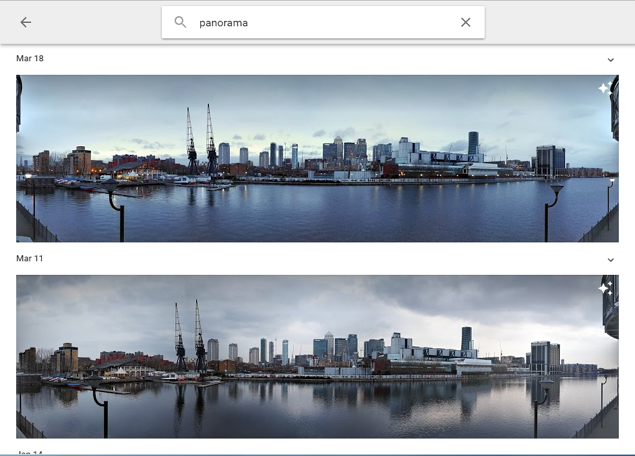
Безумно мощные поисковые инструменты Google Фото позволяют мне искать панорамы, GIF-файлы и видео, сохраненные в моем аккаунте. Вы также можете искать другие типы файлов, в том числе фильмы, видео, скриншоты, анимацию, фотографии с 360-градусным обзором или селфи.
Здесь снова, как правило, любые фотографии, сделанные с близкого расстояния, как селфи, но с таким высоким качеством камеры за последние несколько лет, вы не можете держать это против Google.
5. Поиск по событию
Среди всех поисков, которые я провел, эта категория удивила меня больше всего. Это позволяет вам искать события, которые вы сделали фотографии. В поисках пикник, день рождения, или же свадьба показал хорошие результаты. То же самое было и во время поиска спортивных мероприятий, таких как футбол, баскетбол, или же большой теннис.
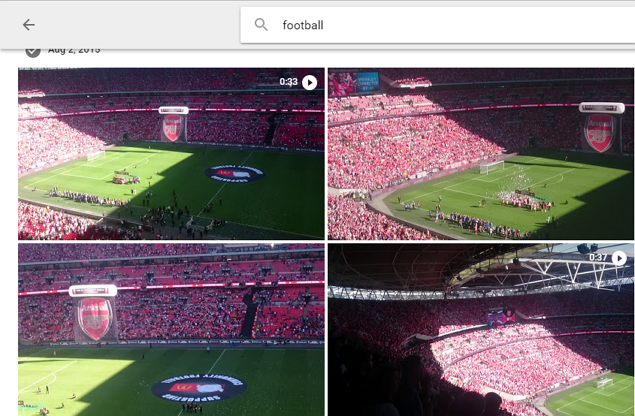
Опять же, они не всегда были точными на 100 процентов. Например, любая фотография с тортом появилась в результатах поиска на день рождения. Точно так же любые фотографии, сделанные в парке, появились в результатах поиска пикника.
Но с этими результатами поиска легко помириться, потому что вы все равно часто найдете то, что искали в них.
6. Поиск по предметам, предметам и вещам
Вы можете даже искать фотографии на основе определенных объектов, предметов, животных или вещей, которые появляются на фотографии. Например, попробуйте поискать воды, небо, кекс, цветок, деревья, животные, птицы, или же памятники. Каждый из них дал точные результаты, хотя и с небольшим количеством прощаемых ложных срабатываний.
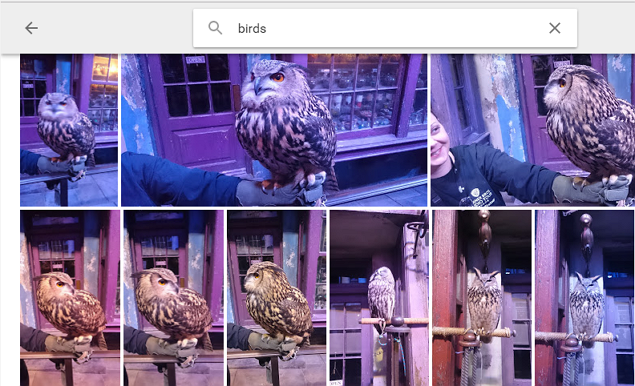
Я иногда делаю фотографии счетов и квитанций, которые мне нужно иметь в виду. Хотя Google, похоже, не распознает эти термины, более широкий поиск бумага отображает все фотографии, которые содержат вещи, написанные на бумаге и включают в себя счета, квитанции и даже плакаты на стенах.
7. Поиск отсканированных фотографий
Google недавно выпустила новое бесплатное приложение PhotoScan, которое позволяет оцифровывать все ваши старые фотографии.
, Если вы установили приложение, вы можете получить к нему доступ, нажав на три строки в левом верхнем углу Google Фото, а затем нажав «Сканировать фотографии». Идем вперед, просто ищем сканирование всякий раз, когда вы хотите увидеть все фотографии, которые вы оцифровали.
8. Объединение ценностей
Этот совет, вероятно, один из лучших, когда он работает. Он включает в себя объединение любых двух значений, упомянутых выше, для создания более конкретного поискового термина. Так, например, набрав панорама утра отображает все фотографии панорамы, которые я сделал при дневном свете. На рисунке ниже показан еще один результат в действии.
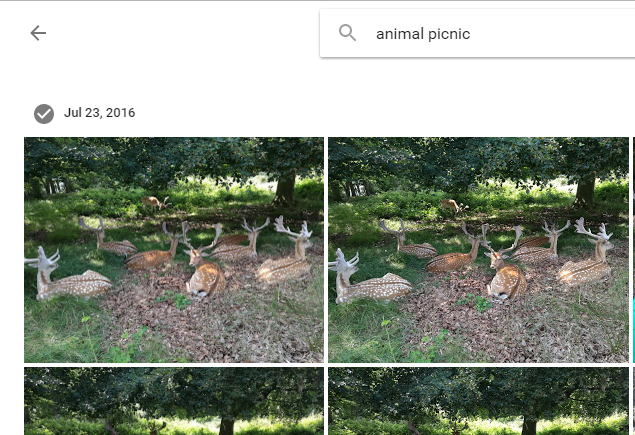
Точно так же я могу искать Бекки июль чтобы увидеть все фотографии моего друга Бекки, сделанные в июле месяце. В поисках Марк Шотландия 2015 показывает результаты моего друга Марка, которые были приняты в Шотландии на нашем походе в 2015 году. Вы получаете дрейф.
Как иначе вы используете Google Photos?
Эти результаты поиска эффективно используют всю мощь передовых алгоритмов, что является серьезной причиной для выбора Google Фото по сравнению с конкурентами.
, Он компенсирует свои незначительные недостатки, отображая правильные условия поиска, даже если вы сделаете странную опечатку. Это бесценно на мобильном устройстве, когда вы просто хотите быстро что-то найти.
У меня более 5000 фотографий, сохраненных в Google Фото, и я уже писал о том, почему это мой идеальный компаньон в отпуске
, Знание того, что я могу найти любую фотографию за несколько секунд, свидетельствует о том, что поисковые инструменты Google вышли далеко за пределы своей поисковой системы.
Какой ваш любимый совет по поиску в Google Фото? Дайте нам знать, напечатав ваши комментарии ниже.